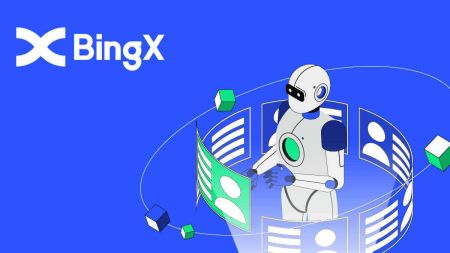Hvordan åpne en handelskonto og registrere deg i BingX
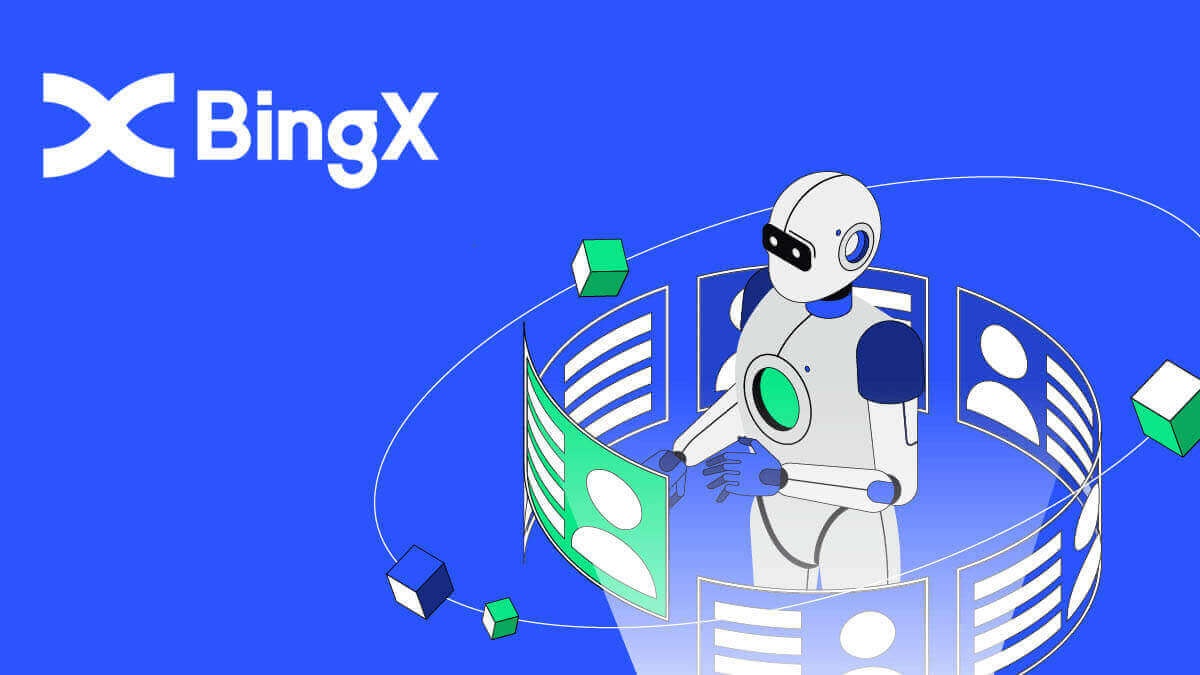
Hvordan åpne en BingX-konto [PC]
Åpne en konto på BingX via telefonnummer
1. Gå til BingX og klikk deretter på [Register] i høyre hjørne av toppen. 2. På registreringssiden velger du [Landskode] , skriv inn ditt [ Telefonnummer] og opprett et passord for kontoen din. Les deretter og godta vilkårene for bruk og klikk på [Registrer] . Merk: Passordet ditt må være en kombinasjon av tall og bokstaver. Den skal inneholde minst 8 tegn. 3. Telefonnummeret ditt vil motta en bekreftelseskode fra systemet. Skriv inn bekreftelseskoden innen 60 minutter . 4. Gratulerer, du har registrert deg på BingX.



Åpne en konto på BingX via e-post
1. Først må du gå til BingX-hjemmesiden og klikke på [Register] .

2. Etter at du har åpnet registreringssiden, skriv inn [E-post] , konfigurer passordet ditt, klikk på [Jeg har lest godtatt kundeavtale og personvernerklæring] etter at du har lest den, og klikk på [Registrer] .

Huske:Din registrerte e-postkonto er nært knyttet til din BingX-konto, så ta sikkerhetstiltak og velg et robust og komplekst passord som inneholder 8 til 20 tegn, inkludert store og små bokstaver, tall og symboler. Legg spesielt merke til passordene for den registrerte e-postkontoen og BingX, og fullfør deretter posten. Vedlikehold dem riktig også.
3. Skriv inn [Bekreftelseskode] sendt til e-posten din.

4. Kontoregistreringen din er fullført når du har fullført trinn én til tre. Du kan begynne å handle ved å bruke BingX-plattformen.

Hvordan åpne en BingX-konto [Mobil]
Åpne en konto via BingX-appen
1. Åpne BingX App [ BingX App iOS ] eller [ BingX App Android ] du lastet ned og klikk på ikonet øverst til høyre.
2. Klikk på [Registrer] .

3. Skriv inn [E-post] du vil bruke for kontoen din, og klikk deretter på [Neste] .

4. Dra glidebryteren for å fullføre sikkerhetsverifiseringsoppgaven.

5. Skriv inn [E-postbekreftelseskode] sendt til e-posten din og [passord], og [Henvisningskode (valgfritt)] . Merk av i boksen ved siden av [Har lest og godtatt tjenesteavtalen og personvernerklæringen] og trykk på [Fullfør] .

6. Registreringen for en konto er fullført.Nå kan du logge inn for å begynne å handle!

Åpne en konto via mobilnettet
1. For å registrere deg, velg [Registrer] øverst til høyre på BingX-hjemmesiden .

2. Kontoens [e-postadresse] , [passord] og [henvisningskode (valgfritt)] må oppgis. Velg [Registrer] etter å ha merket av i boksen ved siden av "Har lest og godtar kundeavtalen og personvernerklæringen"

Merk: Passordet ditt må være en kombinasjon av tall og bokstaver. Den skal inneholde minst 8 tegn.
3. Skriv inn [E-postbekreftelseskode] sendt til e-posten din.

4. Kontoregistreringen er fullført. Du kan nå logge på og begynne å handle!

Hvordan laste ned BingX-appen
Last ned BingX-appen for iOS
1. Last ned BingX-appen vår fra App Store eller klikk på BingX: Kjøp BTC Crypto2. Klikk på [Get] .

3. Vent til installasjonen er fullført. Deretter kan du åpne appen og registrere deg på BingX App.

Last ned BingX-appen for Android
1. Åpne appen nedenfor på telefonen din ved å klikke BingX Trade Bitcoin, Buy Crypto .
2. Klikk på [Installer] for å fullføre nedlastingen.

3. Åpne appen du lastet ned for å registrere en konto i BingX App.

Ofte stilte spørsmål (FAQ)
Er det nødvendig å laste ned programmet til en datamaskin eller smarttelefon?
Nei, det er ikke nødvendig. Bare fyll ut skjemaet på selskapets hjemmeside for å registrere deg og opprette en individuell konto.
Hvorfor kan jeg ikke motta en SMS?
Nettverksoverbelastningen på mobiltelefonen kan forårsake problemet, prøv igjen om 10 minutter.
Du kan imidlertid prøve å løse problemet ved å følge trinnene nedenfor:
1. Kontroller at telefonsignalet fungerer bra. Hvis ikke, vennligst flytt til et sted der du kan motta et godt signal på telefonen;
2. Slå av funksjonen til svartelisten eller andre måter å blokkere SMS på;
3. Bytt telefonen til flymodus, start telefonen på nytt og slå deretter av flymodus.
Hvis ingen av løsningene kan løse problemet ditt, vennligst send inn en billett.
Hvorfor kan jeg ikke motta e-poster?
Hvis du ikke mottok e-posten din, kan du prøve følgende trinn:
1. Sjekk om du kan sende og motta e-poster på vanlig måte i e-postklienten din;
2. Sørg for at den registrerte e-postadressen din er korrekt;
3. Sjekk om utstyret for å motta e-post og nettverket fungerer;
4. Prøv å se etter e-postene dine i Spam eller andre mapper;
5. Sett opp hvitelisten over adresser.